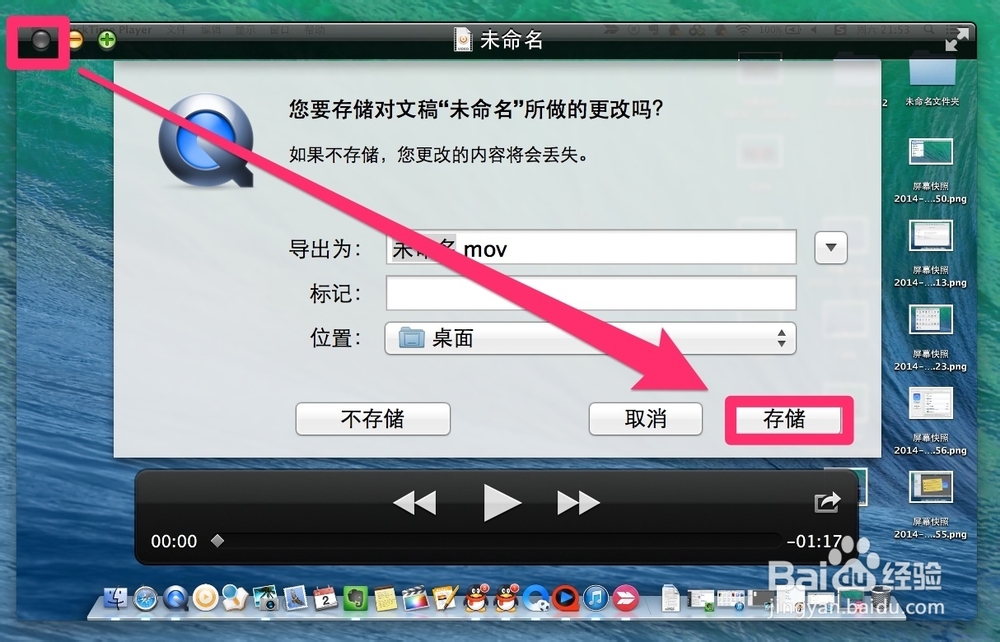1、第一步:桌面下方的Dock中找到QuickTime Player这个软件,这个软件是系统本身自带的,具有非常强大的视频类相关能力,我们现在主要用它的“屏幕录制”功能。

2、第二步:两只手机同时点击触摸板,弹出黑色的小方框,在小方框中选择“新建屏幕录制”,会自动弹出一个准备录制视频的界面。
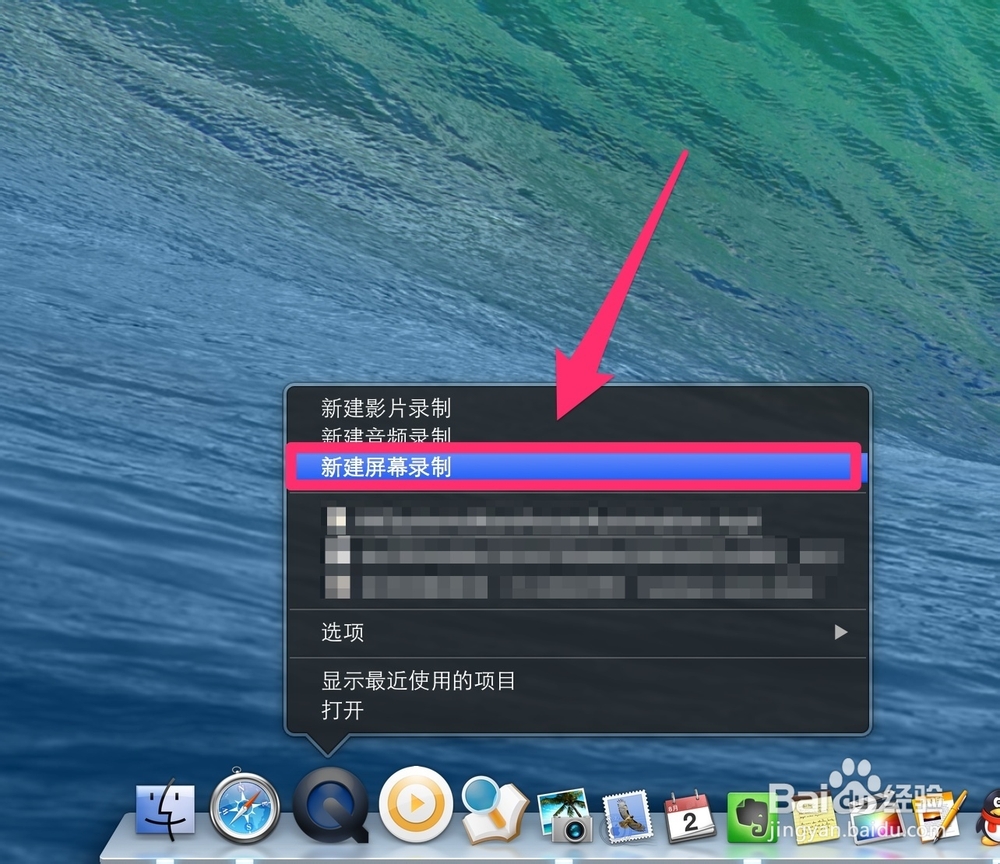
3、第三步:录制屏幕视频的准备工作完毕,点击窗口中正中间的“红点”按钮,视频录制的前期准备工作就完成了。

4、第四步:根据提示“点按以录制全屏幕,拖动以录制屏幕的一部分。点按菜单栏中的停止按钮以结束录制。”这里我们选择比较简单的“点按屏幕”开始录制视频。

5、第五步:待录制的任务完成以后,点按菜单栏右上方的“停止”按钮来结束屏幕视频录制,我们录制的视频会暂存起来。
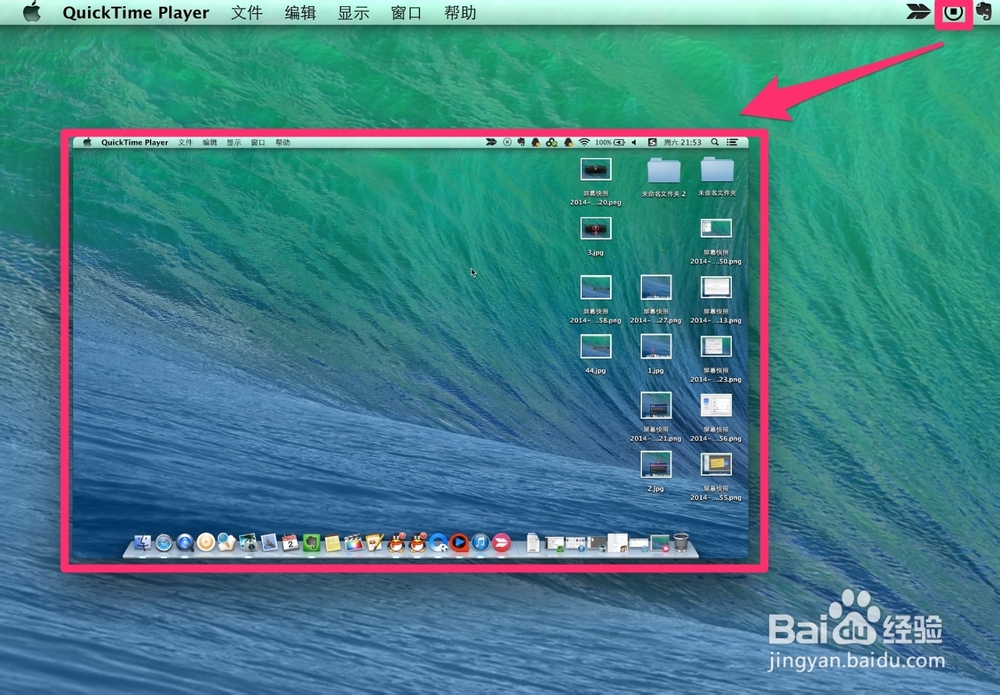
6、第六步:点击录制完毕的视频框左上角红色“X”按钮,会弹出一个视频相关内容编辑框,在方框中输入相应的名称和保存位置,最后点击“储存”。我们录制的视频就保存到相应的位置上了。